Formulario de contacto 7 El mejor complemento de formulario de contacto para WordPress
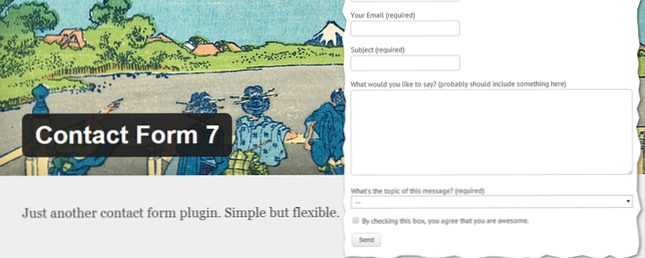
Lo creas o no, encontrar el formulario de contacto adecuado para usted y los visitantes de su sitio web no es fácil. Me quedé atrapado con un plugin de WordPress que estaba bien por algún tiempo, pero me frustré cuando me encontré con un problema que no pude resolver. Entonces descubrí el formulario de contacto 7.
@aaronrcouch hey se llama formulario de contacto 7.
- Dan Pearce (@danoah) 8 de febrero de 2013
El Formulario de contacto 7, que aparece en nuestros Mejores Complementos de WordPress, se destacó porque era muy simple y fácil de usar. Debido a que estaba frustrado con un problema del complemento del formulario de contacto en mi propio sitio web, estaba ansioso por saber más sobre él. No hace falta decir que fue mucho más allá de mis expectativas. Es el mejor complemento de formulario de contacto para WordPress que he usado hasta ahora..
Lo que quieres y necesitas en un formulario de contacto
Puede que no parezca que hay mucho que podría incluirse en un complemento de formulario de contacto sólido. Busque en el directorio de plugins de WordPress, sin embargo, y encontrará una gran cantidad de resultados. Te sentirás abrumado, preguntándote por dónde empezar..
Para ayudarlo, si desea buscar otras personas además del Formulario de contacto 7, aquí hay algunas características de un buen formulario de contacto. Estas características en el Formulario de contacto 7 se destacaron a mí:
- Personalización completa para lo que sean tus necesidades
- Sencillo “entre bastidores” interfaz y opciones para ajustes rápidos
- Útiles documentos de ayuda para responder a sus preguntas.
- Correos electrónicos entrantes que son fáciles de leer
En las próximas secciones de este artículo, exploraremos algunas de las opciones en el Formulario de contacto 7 que lo hacen completamente personalizable y fácil de usar tanto para el visitante como para usted, el propietario del sitio..
No te dejes abrumar
Una vez que instales el complemento y comiences a configurar tu formulario de contacto, la tarea puede parecer un poco desalentadora.. “Hay tantos campos!” “¿Qué hace este menú desplegable de 'etiquetas'??” “¿Cómo cambio y añado diferentes funciones??” Estas son todas las cosas con las que me abrumé. La clave es comprender una cosa a la vez y comenzar a familiarizarse con el complemento. Sus no Complicado. Pero como todo lo nuevo, hay una curva de aprendizaje inicial..
Te lo prometo: esta curva es muy corta..
Configuración y personalización
Paso uno: familiarizarse con el formulario de contacto 7

Lo anterior es lo que debería ver una vez que se instale el complemento. Entre los otros elementos del menú en la barra lateral, debería haber “Contacto”. Alternativamente, puedes ir a “Complementos” y haga clic en el “Ajustes” enlace debajo “Formulario de contacto 7”.

Una vez que abra la configuración, verá un cuadro de mensaje que muestra varios “ayuda” campo de golf. No descarte esto rápidamente, ya que hay muchos consejos e instrucciones importantes, que incluyen un “Comenzando con el formulario de contacto 7” Guía, una página completamente dedicada al uso de etiquetas y cómo funcionan, así como a configurar la parte del correo electrónico, y describe brevemente cada una de las secciones en la pantalla de administración (configuración).

No necesitas tener todo Acerca del Formulario de contacto 7 memorizado, pero simplemente sepa que hay recursos disponibles para responder sus preguntas cuando surja una. Personalmente, aprendo sobre la marcha y generalmente trato de resolver las cosas por mí mismo, pero me gusta tener recursos fácilmente accesibles cuando me enfrento a algo de lo que no estoy seguro..
Paso Dos: Crea un Nuevo Formulario de Contacto
Para comenzar a crear un nuevo formulario de contacto, haga clic en “Añadir nuevo”... A continuación, aparecerá una página como se muestra a continuación. Si estás usando inglés, haz clic en el botón azul más grande. Si está usando un idioma diferente, elija el que desee y haga clic en el botón gris claro a la derecha del menú de idioma.

Lo primero que querrás hacer es nombrar tu formulario de contacto.

La siguiente sección es personalizar el formulario de contacto real que aparecerá en su sitio web. Ya hay algunas etiquetas ingresadas para darle una idea general de cómo se puede ver, pero puede agregar y eliminar cualquier cosa que desee. A la derecha del cuerpo del texto hay un menú desplegable titulado “Generar etiqueta”, que contiene todas las etiquetas para elegir.

Una vez que haga clic en la etiqueta deseada, se le solicitarán opciones adicionales para personalizarla a su gusto. A continuación, copia el código y pégalo en el “Formar” campo de texto.

A continuación, agregará cualquier texto que desee que aparezca con la etiqueta, como se ve arriba.
Así es como la etiqueta se traduce al formulario real en el sitio web.

En una nota de opinión personal, me gusta el “aceptación” casilla de verificación en combinación con hacer los otros campos de texto “necesario”, como para asegurar que no recibo mensajes de spam enviados a mi correo electrónico.
A continuación, pase al cuerpo del mensaje de correo electrónico, etiquetado como “Correo”. Los campos realmente no necesitan ser ajustados mucho. Las etiquetas se añadirán automáticamente. Puede elegir exactamente cómo desea que se distribuya el cuerpo del mensaje.

La última opción con la que probablemente no tendrás que hacer mucho, pero si puedes, es editar las diferentes respuestas del mensaje..

Puedes ver algunas de las opciones anteriores. Esto es genial para comunicar a sus visitantes que, de hecho, su mensaje fue enviado. También te permite hacer el mensaje un poco más personal para ellos..

Una característica que recomiendo usar
Cuando se le asocia con varios esfuerzos y recibe muchos correos electrónicos todos los días, puede ser difícil clasificarlos por importancia. Por supuesto, puede usar etiquetas y filtros para administrar sus correos electrónicos en Gmail. Recupere el control sobre su bandeja de entrada con estos 5 consejos para administrar Gmail Recupere el control sobre su bandeja de entrada con estos 5 consejos para administrar Gmail Todo el mundo sabe que en estos días es bastante difícil sobrevivir o para gestionar sus asuntos sin correo electrónico. De hecho, la mayoría de las personas tienen dos o tres correos electrónicos para administrar, así que sin un buen manejo del correo electrónico ... Leer más, pero necesitaba ir un paso más allá. Descubrí una etiqueta en el Formulario de contacto 7 que me permite hacerlo. Este es el “Menú desplegable” etiqueta.

Una vez que lo seleccione y personalice (recomiendo convertirlo en un campo obligatorio y también incluir un espacio en blanco), pegue el código en la “Formar” cuadro de texto y formatéelo como lo tengo en la imagen, poniendo las diferentes opciones (tantas como desee) en las citas. Podría preguntarse por qué recomiendo incluir una entrada en blanco, y la razón es porque efectivo sus visitantes eligen la razón apropiada por la cual se contactan con usted, en lugar de dejarlo como la primera opción.

Para que aparezca en la línea de asunto, debe pegar el código en el “Tema” campo en el “Correo” formar. Asegúrese de colocarlo antes de la “[tu asunto]” etiqueta. También agregué dos puntos después.

Paso tres: agrega el código corto a tu página de contacto

Una vez que haya configurado la mayor parte de su formulario de contacto a su gusto, copie el código abreviado en la parte superior de la página y péguelo en el “Contacto” página en su sitio web. Por supuesto, si aún no tiene uno, deberá crear uno..

No necesitas pegar esto en el “Texto” vista de la página, la “Visual” La vista está bien, esa es la belleza de shortcode. Una vez que lo hayas pegado, simplemente haz clic en el azul “Actualizar” o “Publicar” botón.
Paso cuatro: obtener una vista previa, probarlo, modificarlo, repetir
Una vez que guarde su página de contacto, puede ver cómo se ve su nuevo formulario de contacto.

Si desea realizar algunos ajustes, simplemente vuelva a la configuración del Formulario de contacto 7, haga clic en el botón azul. “Salvar” botón. Eso es todo: no es necesario volver a copiar y pegar el shortcode en su página de contacto de nuevo.
También querrá probar completando el formulario y enviándose un correo electrónico para asegurarse de que todo se vea bien en el extremo receptor.

Quinto paso: echa un vistazo a consejos adicionales

¿Recuerda el cuadro de mensaje al que me referí anteriormente en el artículo, que contiene los diferentes enlaces útiles para configurar el Formulario de contacto 7? También se enlaza con otras páginas útiles que tal vez quiera ver. Los temas incluyen la combinación del Formulario de contacto 7 con Akismet para el filtrado de spam, el seguimiento con Google Analytics y otros.
Además, siempre puede consultar el sitio web oficial del Formulario de contacto 7, para todos Información, preguntas frecuentes, resolución de problemas, documentos y actualizaciones sobre el complemento.
Paso seis: instalar un tema (opcional)
Si desea aún más personalización, hay varios temas disponibles. Themeover.com tiene 13 temas de Formulario de contacto 7 gratis para que elija, si desea un aspecto personalizado para sus formularios.
Conclusión
A estas alturas, probablemente se dará cuenta de que WordPress no es solo para los blogs. Olvídese de los blogs: cómo hacer funcionar cualquier sitio web con WordPress. Los blogs son noticias viejas. Espero que no hayas subido a ese carro particular. Sí, los sitios estáticos están de moda ahora. Estoy bromeando, por supuesto. Siempre ha existido la necesidad ... Leer más y puede actuar como una plataforma increíble para cualquier tipo de sitio web: empresas, usuarios personales y / o profesionales, o cualquier otra cosa. Y es probable que desee proporcionar a sus visitantes una manera fácil de contactarlo. Como alguien que tiene un sitio web personal Cómo crear su propio sitio web: su carrera le agradecerá más tarde Cómo crear su propio sitio web: su carrera le agradecerá más tarde Un sitio web personal es probablemente uno de los aspectos más importantes de su presencia en línea. Seguro que otras áreas, como las redes sociales y los blogs, son importantes, pero su sitio web es como una base de operaciones: un ... Leer más para una presencia profesional en línea Crear una presencia profesional en línea es crucial para el mercado laboral de hoy: Aquí es cómo crear una presencia profesional en línea es Crucial para el mercado laboral de hoy: así es como enfrentémoslo, el mercado laboral es cada vez más competitivo. No importa dónde vivas, llamar la atención es cada vez más difícil. Los empleadores ahora están avanzando hacia el proceso de solicitud en línea, limitando ... Leer más, Entendí que proporcionar a mis visitantes un método fácil de contactarme era esencial. El Formulario de contacto 7 llenó todos los vacíos en la comunicación entre los visitantes de mi sitio web y yo, y continúa haciéndolo.
¿Has usado el formulario de contacto 7? Si es así, ¿cuál ha sido tu experiencia con esto? ¿Lo siguió usando o finalmente pasó a un complemento diferente? Sea cual sea su experiencia, queremos escuchar sus opiniones, comentarios y recomendaciones..
Explorar más acerca de: Wordpress, Wordpress Plugins.


